Савет 1: Како поставити величину табеле
Савет 1: Како поставити величину табеле
Процедура промене величине табеле зависи од сврхе коришћења и врши се различитим методама у Мицрософт Ворд, Мицрософт Екцел и ХТМЛ апликацијама.
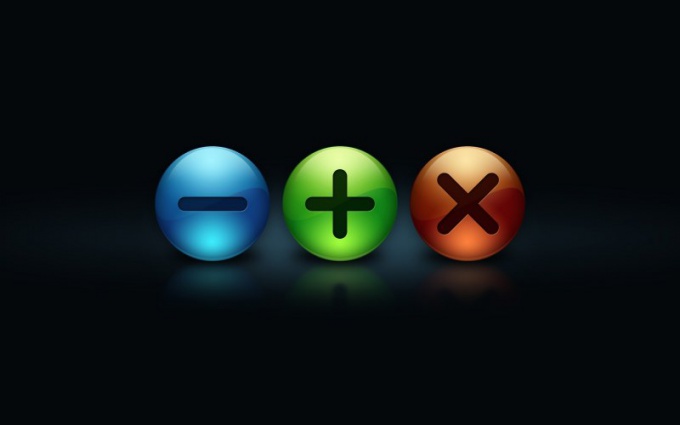
Инструкције
1
Изаберите произвољну ћелију табеле Екцел и отворите мени "Алати" на врху палете алата прозора апликације (за Екцел табеларне таблице).
2
Кликните на картицу "Дизајнер" и кликните на дугме "Промени величину" табеле"У одељку" Својства "(за Екцел табеле).
3
Наведите жељене адресе ћелије у одељку "Изабери нови опсег података за табеле"И кликните ОК да потврдите апликацију изабраних измена (за Екцел табеле).
4
Покажите на доњу десну ивицу изабране табеле и сачекајте да се курсор претвори у двострану стрелицу (за Екцел табеларне таблице).
5
Превуците границу на жељену локацију да бисте променили величину (за Екцел табеле).
6
Изаберите колоне које желите да промените у табели Ворд и отворите мени "Табела" на врху траке са алаткама прозора апликације (за Ворд табеле).
7
Наведите ставку "Својства табеле"И идите на картицу" Колона "дијалога својстава која се отвара (за Ворд табеле).
8
Наведите жељене ширине ступаца у одговарајућим пољима и потврдите избор помоћу дугмета ОК (за Ворд табеле).
9
Кликните на картицу Табела у дијалогу Својства табеле"И наведите потребне параметре у одговарајућим пољима (за Ворд табеле).
10
Потврдите апликацију изабраних промена кликом на дугме ОК (за Ворд табеле).
11
Запамтите изворне ХТМЛ димензије табеле нису дефинисани и дефинисани према садржају ћелија. Да промените величину креиране табеле поставите показивач миша преко произвољне ћелије и сачекајте да се курсор претвори у двострану стрелицу (за ХТМЛ таблице).
12
Одредите постојеће димензије табеле у посебним пољима владара на врху и лијевој страни прозора и померите стрелицу на жељену локацију (за ХТМЛ таблице).
13
Уверите се да примљени параметри одговарају ономе што желите у додатном прозору величине (у заградама, подаци о промени су релативни на постојећу величину) (за ХТМЛ таблице).
Савет 2: Како поставити ширину табеле
Упуте за ХТМЛ језик (ХиперТект Маркуп Лангуаге или "ХиперТект Маркуп Лангуаге") који се формирају табеле, постављене на веб странице, обезбеђујуприлично велики број додатних параметара. То омогућава, за разлику од других блок елемента, да поставља димензије не само помоћу ЦСС језика (Цасцадинг Стиле Схеетс или "Цасцадинг табеле стилови "), али и самим средствима ХТМЛ-а.

Инструкције
1
Користите атрибу ширине ознаке табле да бисте одредили ширину табеле у пикселима. Табела (ХТМЛ изјава) састоји се од отвора (<табле>) и затварања (</ табле>) дела, између чега су ознаке које обликују низове и ћелије табеле. Отварање ознаке се може поставитидодатни параметри (атрибути), чија листа за сваку специфичну ознаку одређује међународни стандарди. За ознаку табле, ови стандарди дозвољавају употребу атрибута ширине, која одређује ширина табеле у пикселима. Погледајте ХТМЛ код најједноставнијег табеле са таквом ознаком која дефинише ширина 500 пиксела, може, на пример, тако да: <тд видтх = "500"> <див> <див> 1. ћелија </ див> <див> 2 ћелија </ див> </ див> </ таблица>
2
Додајте знак% вредности вриједности атрибута ширине, ако је ширина табеле потребно је одредити у процентима, уместо у пикселима:<табле видтх = "60%"> <тр> <тд> 1. ћелија </ тд> <тд> 2. ћелија </ тд> </ тр> </ табле> Имајте на уму да се ови проценти не морају узимати у обзир из ширине прозора прегледача. Структура документа је битна овде - јер гнезда матриосхка не може бити шира од оне у коју је уграђена, а 100% ширине табеле не може бити већа од ширине родитељског елемента. На примјер, ако је табела унутар блокова див, онда ће бити прихваћено 100% ширине овог блока.
3
Користите упутства језика описа стила ако желите да их наведете ширина табеле постављене на веб страници. Да бисте то урадили, прво ставите ознаке за отварање и затварање које ограничавају инструкције ЦСС језика у заглављу ХТМЛ-а (између <хеад> и </ хеад>): <стиле типе = "тект / цсс"> / * овде ће бити ЦСС инструкција * / </ стиле> Затим, између ових ознака ставите следећи ЦСС код: табела {видтх: 100пк;} Овде, табелу означава да се опис који се налази у грудима треба применити на све ознаке табле које се налазе у коду странице. Па, ширина параметра одређује ширина. И овде се може користити релативан ширина у процентима.
4
Наведите у ЦСС коду и ХТМЛ ознаци таблице име класе, ако наведете ширина не за све табеле, али само за једну илинеколико. На пример, нека класа која означава групу уских табела нека се назива мала. Тада опис његовог стила може изгледати овако: табле.тини {видтх: 100пк;} И одговарајућа ознака једне од таблица у ХТМЛ коду је: <тт> <тт> 1. ћелија </ тд> <тд> 2. ћелија </ тд> </ тр> </ табле>
Савет 3: Како подесити величину прозора
Човек који тек почиње да савладарачунар ће несумњиво се суочавају са низом проблема, која није напредни, али чак и обичном кориснику, само приснет песницу. Једна од њих је промена величине виндовс.

Инструкције
1
За промјену величине виндовс, померите курсор на његову ивицу. Када је потребан облик двосмерне стрелице, држите леви тастер и повуците миш у жељени правац. Сходно томе, прозор ће се смањивати (ако уђете) или повећате (ако је споља). Ова акција се може применити на све стране виндовс: горњи доњи, леви и десни. Да бисте променили величину два лица одједном, лупите преко угла виндовс. У овом случају, она ће такође имати облику двостране стрелице, али сада је дијагонална. Држите леви тастер и превуците миш у жељени правац.
2
Овде вреди напоменути да у Виндовс 7 (у људима -"Седам") величина за све прозоре аутоматски се чува након промене. А у оперативном систему Виндовс КСП за ово постоји засебно подешавање.
3
Да бисте то урадили, отворите прозор "Фолдер Оптионс"(подсећамо да се случај са Виндовс КСП сада разматра). Ово се може урадити на више начина, од којих је свака почиње са чињеницом да морате да отворите Цонтрол Панел: Кликните на дугме "старт", која се налази на левој страни траке задатака, а затим кликните на "Цонтрол Панел". Сада, у ствари, начини. Прво, на прозору контролне табле, кликните на ставку главног менија "Алати"> "Опције фолдера". Друго - ако је контролна табла приказана у категоријама, кликните на "Изглед и теме", а затим "Својства папира". Треће - ако контролни панел има класичан изглед, једноставно кликните двапут на опцију "Фолдер Оптионс".
4
У прозору који се појави, изаберите картицу "Преглед" изатим на листи "Напредне поставке" пронађите ставку "Запамти подешавања екрана за сваки фолдер" и означите оквир поред њега. Да бисте сачували промене, кликните Аппли, а затим кликните на дугме У реду. На исти начин се мењају димензије не само фасцикли, већ и програми: претраживачи, игре, играчи итд.







